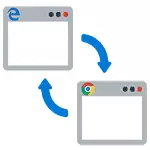
इस निर्देश में विस्तृत रूप से विंडोज 10 में डिफ़ॉल्ट ब्राउज़र को दो तरीकों से कैसे स्थापित करें (दूसरा उन मामलों में उपयुक्त है जहां कुछ कारणों के लिए पैरामीटर में मुख्य ब्राउज़र की सेटिंग काम नहीं करती है), साथ ही साथ इस विषय पर अतिरिक्त जानकारी भी हो सकती है उपयोगी हो। लेख के अंत में मानक ब्राउज़र को बदलने पर एक वीडियो निर्देश भी है। डिफ़ॉल्ट प्रोग्राम स्थापित करने के बारे में अधिक जानकारी - विंडोज 10 में डिफ़ॉल्ट प्रोग्राम, एंड्रॉइड पर डिफ़ॉल्ट ब्राउज़र।
- विंडोज 10 पैरामीटर में डिफ़ॉल्ट ब्राउज़र कैसे स्थापित करें
- डिफ़ॉल्ट रूप से पोर्टेबल ब्राउज़र कैसे बनाएं
- वीडियो अनुदेश
- डिफ़ॉल्ट रूप से उपयोग किए जाने वाले ब्राउज़र को बनाने के लिए दूसरी विधि (विंडोज 10 के पुराने संस्करण)
- अतिरिक्त जानकारी
पैरामीटर के माध्यम से विंडोज 10 में डिफ़ॉल्ट ब्राउज़र कैसे स्थापित करें
यदि पहले किसी डिफ़ॉल्ट ब्राउज़र को असाइन करने के लिए, जैसे कि Google क्रोम या ओपेरा, तो आप बस अपनी सेटिंग्स पर जा सकते हैं और उचित बटन दबा सकते हैं, अब यह काम नहीं करता है।
विंडोज 10 के लिए मानक, ब्राउज़र सहित डिफ़ॉल्ट सॉफ़्टवेयर असाइनमेंट विधि, संबंधित सेटिंग आइटम है, जिसे कुंजीपटल पर "प्रारंभ" - "पैरामीटर" या Win + I कुंजी दबाकर कहा जा सकता है।
सेटिंग्स में, इन सरल चरणों का पालन करें।
- आवेदन आइटम पर जाएं - डिफ़ॉल्ट अनुप्रयोग।
- "वेब ब्राउज़र" अनुभाग में, वर्तमान डिफ़ॉल्ट ब्राउज़र के नाम पर क्लिक करें और उस व्यक्ति का चयन करें जिसे आप सूची से उपयोग करना चाहते हैं।
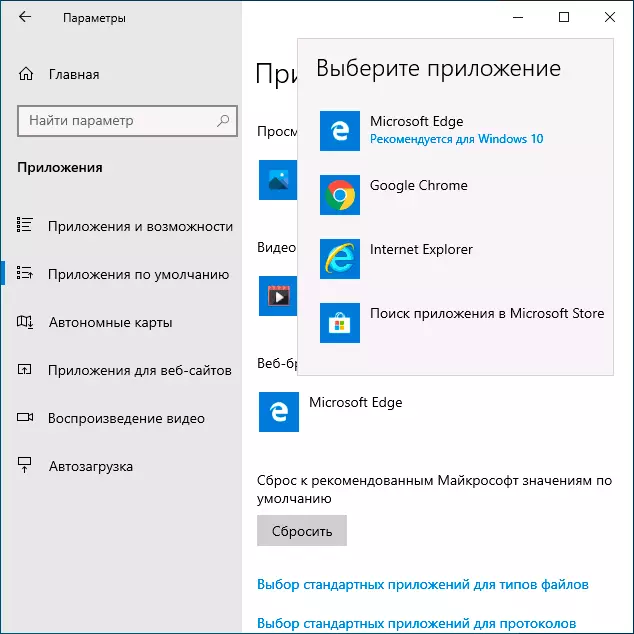
तैयार, इन कार्यों के बाद, लगभग सभी लिंक, वेब दस्तावेज़ और साइटें विंडोज 10 के लिए डिफ़ॉल्ट ब्राउज़र खोलेंगी। हालांकि, एक संभावना है कि यह काम नहीं करेगा, साथ ही एक विकल्प है कि कुछ प्रकार की फाइलें और लिंक माइक्रोसॉफ्ट एज या इंटरनेट एक्सप्लोरर में जारी रहेगा। इस मामले में, डिफ़ॉल्ट एप्लिकेशन सूची के नीचे, "परिशिष्ट द्वारा डिफ़ॉल्ट मान सेट करें" पर क्लिक करें, वांछित ब्राउज़र का चयन करें और प्रबंधन पर क्लिक करें।
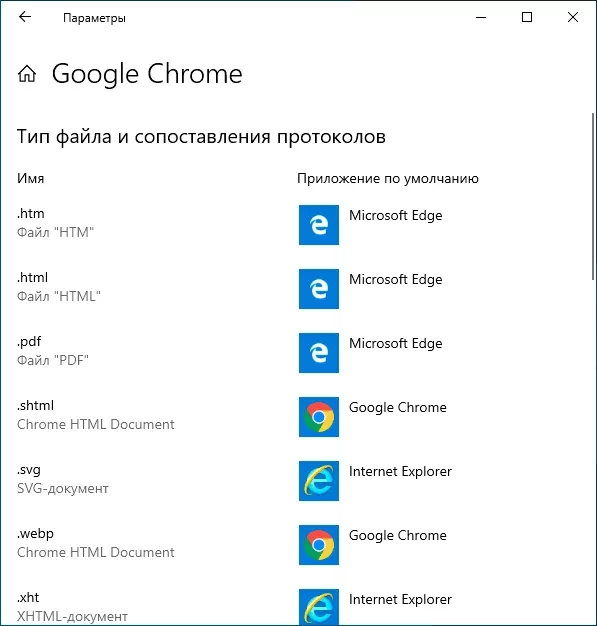
खुलने वाली विंडो में, चुनें कि कौन सी अन्य फ़ाइलें और प्रोटोकॉल को अपना डिफ़ॉल्ट ब्राउज़र खोलना चाहिए।
डिफ़ॉल्ट रूप से उपयोग किए जाने वाले पोर्टेबल (पोर्टेबल) ब्राउज़र को कैसे बनाएं
गूगल क्रोम, Firefox या ओपेरा - कई उपयोगकर्ताओं पोर्टेबल ब्राउज़रों (एक कंप्यूटर पर स्थापना की आवश्यकता नहीं), सबसे अधिक बार का उपयोग करें। इस तरह के ब्राउज़रों सूची Windows 10 मानकों में डिफ़ॉल्ट सेटिंग्स के लिए उपलब्ध में प्रदर्शित नहीं होते, लेकिन वहाँ उनके लिए एक समाधान है।
सामान्य तौर पर, आवश्यक कार्रवाई का सुझाव रजिस्ट्री संपादन, तथापि, वहाँ प्रक्रिया में तेजी लाने के लिए तरीके हैं:
- मोज़िला फ़ायरफ़ॉक्स पोर्टेबल ब्राउज़र के लिए, एक तीसरे पक्ष के छोटे "Registerfirefoxportable" उपयोगिता है, जो आवश्यक परिवर्तन पैदा करता है और डिफ़ॉल्ट ब्राउज़र सूची में फ़ायरफ़ॉक्स के एक पोर्टेबल संस्करण जोड़ने उपलब्ध है। कार्यक्रम डेवलपर की वेबसाइट पर उपलब्ध है (उपयोगिता नहीं रह गया है नया है, लेकिन समीक्षा के अनुसार काम करने के लिए जारी)।
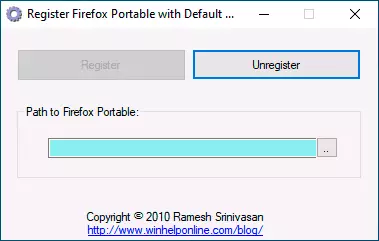
- क्रोम पोर्टेबल ब्राउज़र डिफ़ॉल्ट एक ही लेखक की ओर से एक सरल .vbs स्क्रिप्ट का उपयोग कर की सूची में जोड़ा जा सकता है (एक स्क्रिप्ट बनाने, .exe ब्राउज़र फ़ाइल, रन के साथ एक फ़ोल्डर में रख दें, क्वेरी विंडो में रजिस्टर और ठीक दबाएँ दर्ज करें) , आप कोड में कोड बदलने के लिए हो सकता है। कोड में .exe ब्राउज़र फ़ाइल का नाम। स्क्रिप्ट कोड इस पेज पर उपलब्ध है।
- Opera ब्राउज़र के लिए, आप निम्न reg फ़ाइल (कैसे एक REG फ़ाइल बनाने के लिए) डिफ़ॉल्ट ब्राउज़र सूची में जोड़ने के लिए उपयोग कर सकते हैं। ध्यान: ब्राउज़र के लिए पथ (C: \ ओपेरा \ Launcher.exe कोड में पाया जाता है कई बार) की जरूरत your.Windes रजिस्ट्री संपादक संस्करण के साथ प्रतिस्थापित किया जाना 5.00 [HKEY_LOCAL_MACHINE \ SOFTWARE \ कक्षाओं \ Operahtml] @ = "ओपेरा एचटीएमएल" [ HKEY_LOCAL_MACHINE \ SOFTWARE \ कक्षाओं \ Operahtml \ DefaultIcon] @ = "" C: \ ओपेरा \ launcher.exe ", 0" [HKEY_LOCAL_MACHINE \ Software \ Classes \ Operahtml \ शैल] [HKEY_LOCAL_MACHINE \ SOFTWARE \ कक्षाओं \ Operahtml \ शैल \ ओपन] [HKEY_LOCAL_MACHINE \ SOFTWARE \ कक्षाओं \ Operahtml \ शैल \ ओपन \ कमान] @ = "" C: \ ओपेरा \ Launcher.exe "-URL"% 1 "" [HKEY_LOCAL_MACHINE \ Software \ Classes \ Operaurl] @ = "ओपेरा यूआरएल" "यूआरएल प्रोटोकॉल" = "" [HKEY_LOCAL_MACHINE \ Software \ Classes \ operaurl \ DefaultIcon] @ = "" C: \ ओपेरा \ launcher.exe ", 0" [HKEY_LOCAL_MACHINE \ Software \ Classes \ operaurl \ शैल] [HKEY_LOCAL_MACHINE \ SOFTWARE \ कक्षाओं \ Operaurl \ शैल \ ओपन] [HKEY_LOCAL_MACHINE \ SOFTWARE \ कक्षाओं \ OPERAURL \ Shell \ Open \ command] @ = "" C: \ ओपेरा \ Launcher.exe "-URL"% 1 "" [HKEY_LOCAL_MACHINE \ सॉफ्टवेयर \ Clients \ StartMenuInternet \ operaportable] "LocalizedString" = "ओपेरा पोर्टेबल संस्करण" @ = "ओपेरा पोर्टेबल" [HKEY_LOCAL_MACHINE \ SOFTWARE \ ग्राहकों \ STARTMENUINTERNET \ Operaportable \ क्षमताओं] "ApplicationName" = "ओपेरा पोर्टेबल संस्करण" "ApplicationDescription" = "ओपेरा पोर्टेबल ब्राउज़र" "Applicationicon" = "" C: \ ओपेरा \ लांचर। EXE ", 0" "छिपा" = DWORD: 00000000 [HKEY_LOCAL_MACHINE \ सॉफ्टवेयर \ Clients \ StartMenuInternet \ Operaportable \ क्षमताओं \ FileAssociations] ".htm" = "operahtml" ".html" = "operahtml" ".shtml" = "operahtml "" .xht "=" OperaHTML "" .xhtml "=" OperaHTML "[HKEY_LOCAL_MACHINE \ SOFTWARE \ Clients \ StartMenuInternet \ OperaPortable \ क्षमताओं \ StartMenu]" StartMenuInternet "=" OperaPortable "[HKEY_LOCAL_MACHINE \ SOFTWARE \ Clients \ StartMenuInternet \ OperaPortable \ क्षमताओं \ URLASSOCIATIONS] "http" = "operaurl" "https" = "operaurl" "एफ़टीपी" = "operaurl" [HKEY_LOCAL_MACHINE \ सॉफ्टवेयर \ Clients \ StartMenuInternet @ = "" "C: \ ओपेरा \ launcher.exe", 0 " [HKEY_LOCAL_MACHINE \ SOFTWARE \ ग्राहकों \ STARTMENUINTERNET \ OPERAPORTABLE \ शेल] [HKEY_LOCAL_MACHINE \ SOFTWARE \ ग्राहकों \ STARTMENUINTERNET \ OPERAPORT समर्थ \ खोल \ ओपन] [HKEY_LOCAL_MACHINE \ SOFTWARE \ ग्राहकों \ STARTMENUINTERNET \ OPERAPORTABLE @ = "" C: \ ओपेरा \ launcher.exe "" "[HKEY_LOCAL_MACHINE \ सॉफ्टवेयर \ Clients \ StartMenuInternet \ Operaportable \ शैल \ गुण] [HKEY_LOCAL_MACHINE \ SOFTWARE \ Clients \ StartMenuInternet \ operaPortable \ खोल \ गुण \ कमांड] @ = "" C: \ ओपेरा \ launcher.exe "-preferences" [HKEY_LOCAL_MACHINE \ SOFTWARE \ RegisteredApplications] "ओपेरा पोर्टेबल" = "सॉफ्टवेयर \ Clients \ StartMenuInternet \ operaportable \ क्षमताओं "
वीडियो अनुदेश
डिफ़ॉल्ट रूप से गंतव्य ब्राउज़र को दूसरा तरीका
ध्यान: इस विधि विंडोज 10 डिफ़ॉल्ट ब्राउज़र आप की जरूरत बनाने के लिए एक अन्य विकल्प के पुराने संस्करणों के लिए ही काम करता है (जब एक नियमित रूप से विधि किसी कारण से काम नहीं करता है में मदद करता है) - उचित Windows 10 नियंत्रण कक्ष आइटम का उपयोग ऐसा करने के लिए निम्नलिखित का पालन करें। :
- "देखें" क्षेत्र में (उदाहरण के लिए प्रारंभ बटन पर राइट क्लिक के माध्यम से) नियंत्रण कक्ष पर जाएँ, "प्रतीक" स्थापित करें, और उसके बाद डिफ़ॉल्ट प्रोग्राम आइटम खोलने।
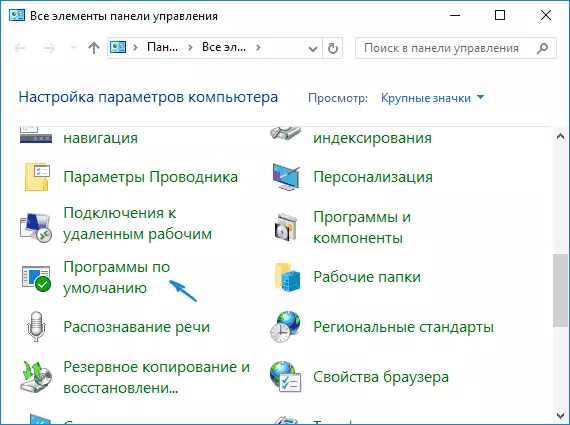
- अगली विंडो में, का चयन करें "डिफ़ॉल्ट सॉफ्टवेयर विनिर्देशन"। अद्यतन: विंडोज नवीनतम संस्करण के 10 में, जब आप इस आइटम पर क्लिक करें, मापदंडों के इसी खंड खुल जाता है। आप एक पुराने इंटरफ़ेस, प्रेस जीत + आर कुंजी खोलने के लिए और नियंत्रण / नाम Microsoft.DefaultProgramS डालना चाहते हैं तो / पृष्ठ PageDefaultProgram आदेश
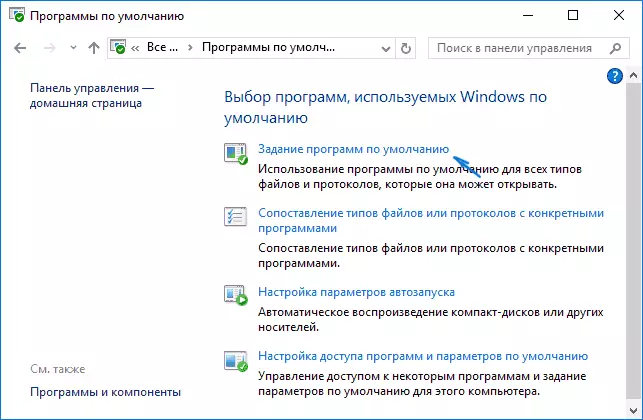
- सूची है कि आप Windows 10 के लिए मानक बनाने के लिए और क्लिक करें "यह डिफ़ॉल्ट प्रोग्राम का उपयोग करें" करना चाहते हैं पर ब्राउज़र का पता लगाएं।
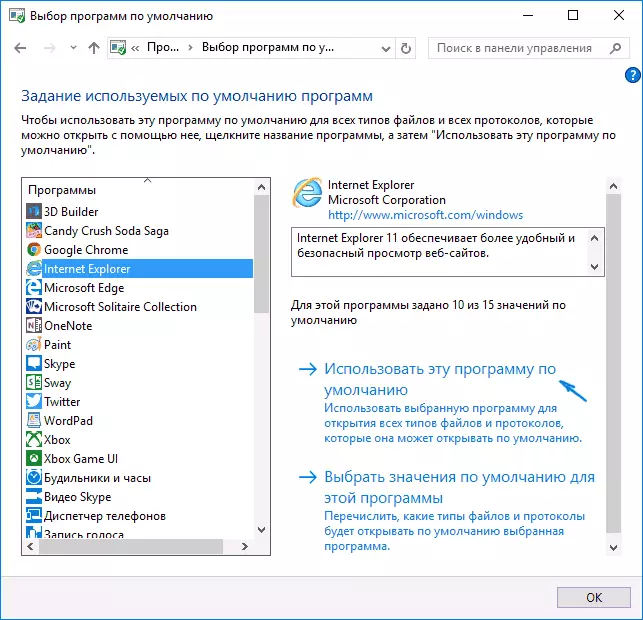
- ओके पर क्लिक करें।
तैयार, अब अपनी चुनी ब्राउज़र दस्तावेजों के सभी प्रकार है जिसके लिए यह इरादा है खुल जाएगा।
अपडेट: आप तथ्य यह है कि डिफ़ॉल्ट ब्राउज़र, कुछ लिंक (उदाहरण के लिए, Word दस्तावेज़ों में) स्थापित करने के बाद इंटरनेट एक्सप्लोरर या एज में खोलने के लिए जारी रखने के लिए, (, सिस्टम खंड में जहां हम डिफ़ॉल्ट ब्राउज़र बंद) डिफ़ॉल्ट अनुप्रयोगों में की कोशिश का सामना करना पड़ा, तो नीचे, प्रोटोकॉल के लिए मानक अनुप्रयोगों के चुनाव दबाते हैं, और उन प्रोटोकॉल जहां पुराने ब्राउज़र अवशेष के लिए इन आवेदनों की जगह।
अतिरिक्त जानकारी
कुछ मामलों में, यह विंडोज 10 में सामान्य ब्राउज़र को बदलने के लिए है, लेकिन केवल व्यक्तिगत फ़ाइल प्रकारों एक अलग ब्राउज़र का उपयोग कर खोला कर आवश्यक नहीं हो सकता। उदाहरण के लिए, आप Chrome में खोल XML और पीडीएफ फाइलों की जरूरत हो सकती है, लेकिन एक ही समय में उपयोग एज, ओपेरा या मोज़िला फ़ायरफ़ॉक्स जारी है।
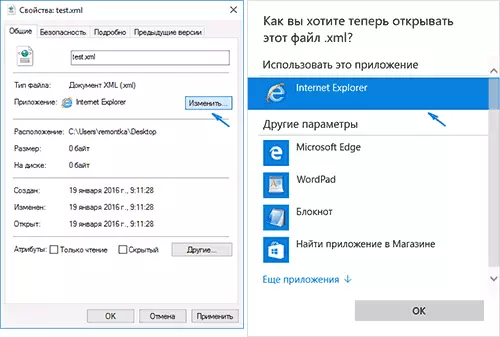
इस फाइल पर राइट क्लिक करें, "गुण": आप जल्दी से निम्नलिखित तरीके से ऐसा कर सकते हैं। "परिशिष्ट" आइटम के सामने, संपादन बटन क्लिक करें और ब्राउज़र (या किसी अन्य प्रोग्राम) आप इस प्रकार की फ़ाइल को खोलने के लिए चाहते हैं।
